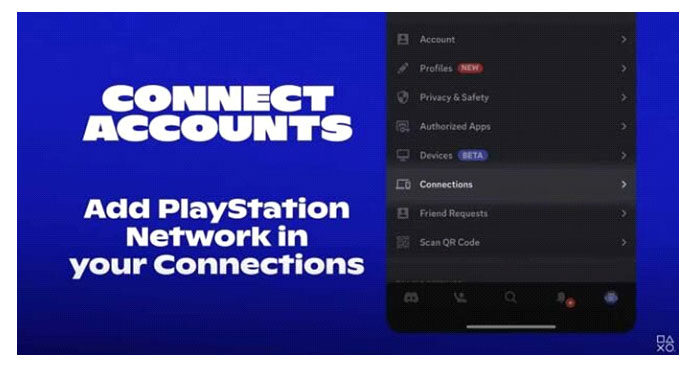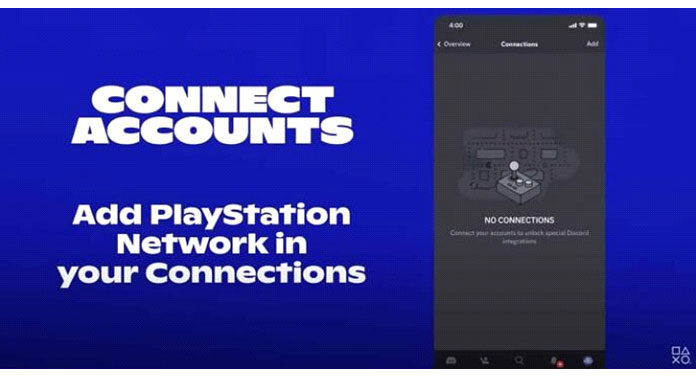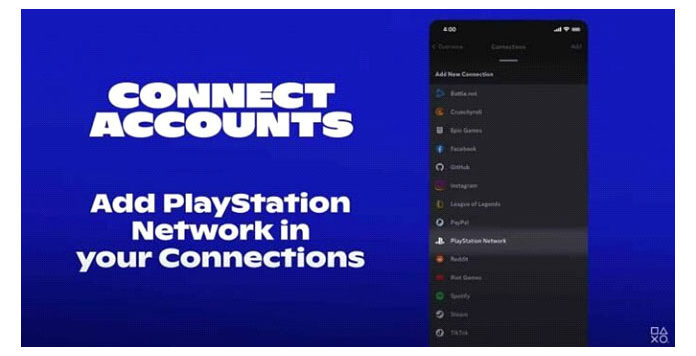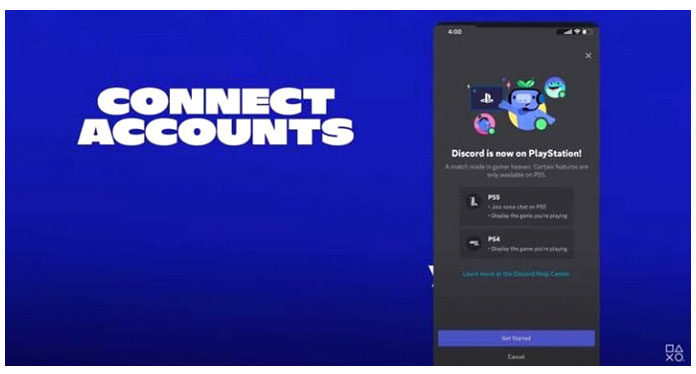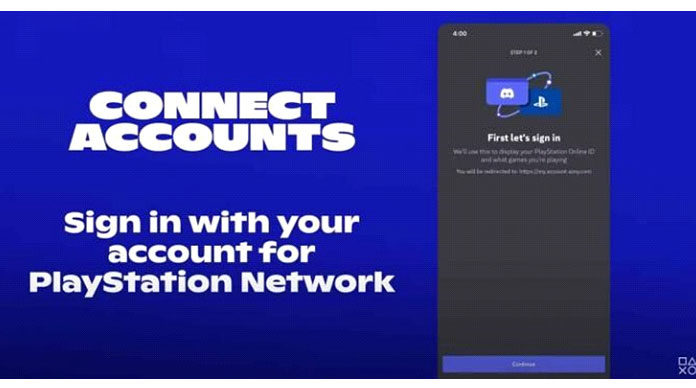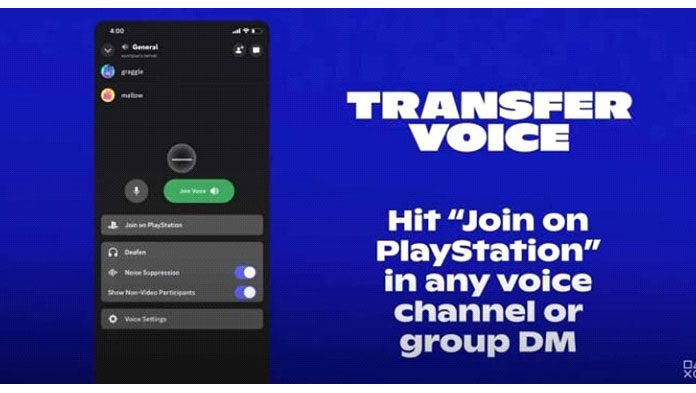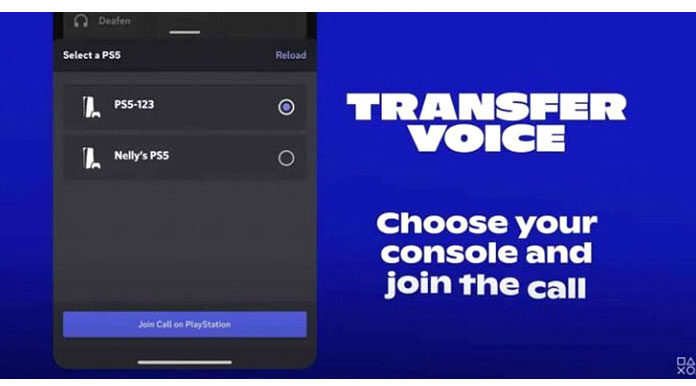Вот как вы можете связать Discord с PS5 и как использовать Discord для PS5.
Если вы хотите узнать, как присоединиться к Discord на PS5 и как использовать PS5 Discord, не ищите дальше.
После бета-тестирования Discord теперь доступен на PS5. Теперь вы можете присоединяться к голосовым чатам Discord на консоли PS5 и легко общаться с друзьями на большинстве других игровых платформ.
Есть два основных способа присоединиться к Discord на PS5: либо через консоль PS5 с помощью телефона (самый простой способ), либо через веб-браузер.
Как присоединиться к Discord на PS5 из настроек PS5 с помощью мобильного телефона
Мы подготовили удобное видеоруководство, показывающее, как присоединиться к Discord на PS5 с помощью меню настроек консоли и мобильного телефона. Пока ваш телефон может сканировать QR-коды, это довольно быстро и просто.
Как присоединиться к Discord на PS5 из веб-браузера
Чтобы присоединиться к Discord на PS5 с помощью веб-браузера, просто выполните следующие простые действия.
Шаг 1. Настройки > Подключения
- Загрузите и установите Discord на PS5.
- Откройте приложение, затем щелкните значок «Настройки» в правом нижнем углу, чтобы открыть новое меню, из которого вы должны выбрать » Подключения«.
Шаг 2. Добавить связи
Если у вас нет существующих подключений, вам понравится изображение ниже. Нажмите Добавить в правом верхнем углу.
Шаг 3. Щелкните сеть PlayStation.
Выберите PlayStation Network из списка.
Шаг 4. Подключить PS5
У вас будет возможность подключить PS5 или PS4 (у которых еще нет голосового чата). Нажмите на PS5.
Шаг 5. Войдите в учетную запись PlayStation Network
Теперь вам будет предложено войти в систему с помощью существующей учетной записи PlayStation Network (в маловероятном случае, если у вас ее нет, вам придется сначала настроить ее).
Шаг 6. Выберите, как отображать в профиле
После того, как вы вошли в систему и предоставили Discord разрешение на доступ к вашей учетной записи PlayStation, вам будут представлены следующие параметры, в которых вы хотите, чтобы ваш статус отображался. Просто установите эти переключатели на нужный вариант, и все готово!
Как использовать Discord для PS5
Шаг 1. Присоединяйтесь к PlayStation
На мобильном устройстве сдвиньте вверх элементы управления голосом, и вы увидите новую кнопку с надписью «Присоединиться на PlayStation». На рабочем столе кнопка выглядит как телефон и игровой контроллер рядом друг с другом.
Шаг 2. Подключиться к вашей консоли
Далее вам будет предложено выбрать, на какую консоль вы хотите перенести свой голосовой разговор. После того, как разговор был перенесен на PS5, элементы управления становятся интуитивно понятными и очень похожими на Discord на ПК или мобильных устройствах.
Как присоединиться к Discord на PS5 и как использовать Discord для PS5: Final Word
Мы надеемся, что это краткое руководство о том, как присоединиться к Discord на PS5 и как использовать Discord для PS5, рассказало вам все, что вам нужно знать. Обязательно ознакомьтесь с нашими другими руководствами по консолям и как использовать Discord для получения дополнительной информации.